 |
Kopioi kiinteä ohjelmisto muistikortille
|
| |
Kiinteä ohjelmisto voidaan kopioida kameran muistikortille joko yhdistämällä kamera suoraan tietokoneeseen USB-kaapelin kautta tai poistamalla muistikortti kamerasta ja asettamalla se kortinlukijaan. |
| |
Tärkeää
Voit päivittää kerrallaan vain yhden kiinteän ohjelmiston (A tai B). Käytä molemmille kiinteille ohjelmistoille omaa muistikorttia tai päivitä toinen ohjelmisto alla kuvatulla tavalla, formatoi tämän jälkeen muistikortti ja toista vaiheet seuraavan ohjelmiston kohdalla. |
| |
| Suora USB-liitäntä |
| |
| Huomaa: Käytä EH-5/EH-5a AC -adapteria ja EP-5 AC -adapterin liitintä tai täyteen ladattua ladattavaa EN-EL9-Li-ion-akkua. |
| |
| 1 |
Sammuta kamera ja aseta siihen formatoitu muistikortti. Muistikortin formatointia koskevat ohjeet löytyvät kameran Digitaalisen valokuvauksen oppaasta. |
| |
| 2 |
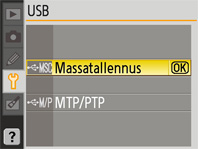 Käynnistä kamera, paina MENU-painiketta, valitse asetusvalikko ja valitse USB-kohtaan Massatallennus. Käynnistä kamera, paina MENU-painiketta, valitse asetusvalikko ja valitse USB-kohtaan Massatallennus. |
| |
| 3 |
Sammuta kamera ja liitä USB-kaapeli alla kuvatulla tavalla. |
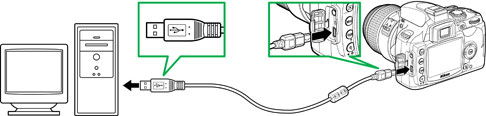 |
| USB-kaapeli UC-E4 |
 |
| |
| 4 |
Käynnistä kamera. |
| • |
Jos Nikon Transfer on asennettu, se käynnistyy automaattisesti. Valitse Exit (Poistu) poistuaksesi File-valikosta. |
| • |
Jos olet asentanut PictureProjectin, se käynnistyy automaattisesti; lopeta se napsauttamalla Cancel (Peru). |
Windows Vista
Windows Vistassa näkyviin voi tulla AutoPlay-valintaikkuna. Napsauta  . . |
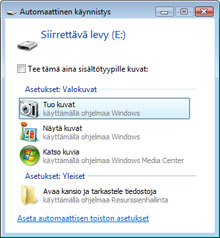 |
| |
|
Windows XP
Windows XP:ssä näkyviin voi tulla Removable Disk -valintaikkuna. Napsauta Peruuta. |
 |
|
| |
| 5 |
Kamera tulee näkyviin kohtaan “Tietokone” (Windows Vista) tai “Oma Tietokone” (Windows XP) poistettavan levynä. Kopioi “AD400111.bin” (kiinteä ohjelmisto A) tai “BD400111.bin” (kiinteä ohjelmisto B) “D40Update”-kansiosta tälle siirrettävälle levylle. |
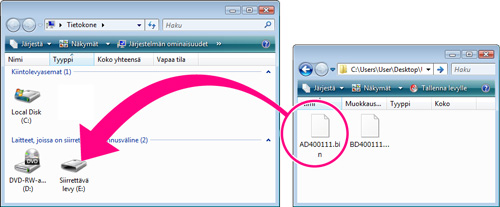 |
| Asemien kirjaimet voivat erota kuvassa esitetyistä |
Kuvassa kiinteä ohjelmisto A |
|
| |
| Kun kopiointi on valmis, kaksoisnapsauta siirrettävää levyä ja tarkista, että tiedosto on kopioitu oikein. |
| |
| |
| 6 |
Irrota kamera tietokoneesta.
Jos tarvitset lisätietoja, katso Digitaalisen valokuvauksen opas. |
| |
Tärkeää
Varmista, että kopioit kiinteän ohjelmiston suoraan muistikortin juurihakemistoon. Kamera ei tunnista uutta kiinteää ohjelmistoa, jos se on kopioitu juurihakemiston alla olevaan kansioon. |
| |
| Kortinlukija |
| |
| 1 |
Liitä kortinlukija tietokoneeseen ja työnnä laitteeseen formatoitu muistikortti. |
| • |
Jos Nikon Transfer on asennettu, se käynnistyy automaattisesti. Valitse Exit (Poistu) poistuaksesi File-valikosta. |
| • |
Jos PictureProject on asennettu, se käynnistyy automaattisesti; lopeta ohjelma napsauttamalla Cancel (Peru). |
Windows Vista
Windows Vistassa näkyviin voi tulla AutoPlay-valintaikkuna. Napsauta  . . |
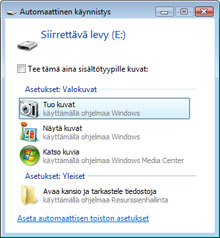 |
| |
|
Windows XP
Windows XP:ssä näkyviin voi tulla Removable Disk -valintaikkuna. Napsauta Peruuta. |
 |
|
| |
| |
|
| 2 |
Muistikortti tulee näkyviin kohtaan “Tietokone” (Windows Vista) tai “Oma Tietokone” (Windows XP) poistettavana levynä. Kopioi kiinteä ohjelmisto siirrettävälle levylle “Suora USB-liitäntä” -kappaleen kohdan 5 ohjeiden mukaisesti. |
| |
| 3 |
Napsauta poistettavaa levyä hiiren oikealla painikkeella ja valitse Poista näkyviin tulevasta valikosta. Poista muistikortti kortinlukijasta. |
| |
Tärkeää
Varmista, että kopioit kiinteän ohjelmiston suoraan muistikortin juurihakemistoon. Kamera ei tunnista uutta kiinteää ohjelmistoa, jos se on kopioitu juurihakemiston alla olevaan kansioon.
|
 |
Päivitä kameran kiinteä ohjelmisto
|
| |
Älä tee päivityksen aikana mitään seuraavista: |
| • |
Poista muistikorttia |
| • |
Sammuta kameraa |
| • |
Käytä mitään kameran säätimiä |
| • |
Kiinnitä tai irrota objektiiveja |
| • |
Irrota AC-liitintä pistorasiasta tai kamerasta |
| • |
Poista akkua |
| • |
Altista kameraa voimakkaalle sähkömagneettiselle kohinalle |
| Kaikki yllämainitut toimenpiteet voivat tehdä kamerasta käyttökelvottoman. |
| |
| 1 |
Aseta kameraan muistikortti, joka sisältää kiinteän ohjelmiston. |
| |
| 2 |
Käynnistä kamera. |
| |
| 3 |
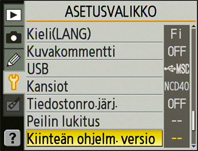 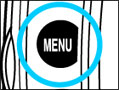 Paina MENU-painiketta ja valitse asetusvalikosta Kiinteän ohjelm. versio. Paina MENU-painiketta ja valitse asetusvalikosta Kiinteän ohjelm. versio. |
| |
| 4 |
 Nykyinen kiinteän ohjelmiston versio näytetään. Korosta Version päivitys ja paina monivalitsinta oikealle. Nykyinen kiinteän ohjelmiston versio näytetään. Korosta Version päivitys ja paina monivalitsinta oikealle. |
| |
| 5 |
Kiinteän ohjelmiston päivityksen valintaikkuna tulee esiin. Korosta Kyllä ja aloita päivitys painamalla OK. |
 
| * |
Kuvassa on valintaikkuna, joka tulee esiin kiinteän ohjelmiston A päivityksen aikana. Toimi samalla tavalla, kun päivität kiinteää ohjelmistoa B. |
|
| |
| 6 |
 Päivitys kestää noin kahdesta viiteen minuuttiin. Älä suorita kameralla mitään toimintoja, kun oikealla esitetyt viestit ovat näkyvissä. Päivitys kestää noin kahdesta viiteen minuuttiin. Älä suorita kameralla mitään toimintoja, kun oikealla esitetyt viestit ovat näkyvissä. |
| |
|
 Viestit poistuvat näytöltä, kun päivitys on valmis. Viestit poistuvat näytöltä, kun päivitys on valmis. |
| |
| 7 |
Kun viestit ovat poistuneet näytöltä, tarkista, että päivitys on onnistunut.
| |
| 7-1. |
Sammuta kamera ja poista muistikortti. |
| |
| 7-2. |
Tarkista kameran kiinteän ohjelmiston versio kohdan 2 “Tarkista kameran nykyisen kiinteän ohjelmiston versio” ohjeiden mukaisesti. |
| |
| 7-3. |
 Jos versio on 1.11, päivitys on onnistunut. Jos versio on 1.11, päivitys on onnistunut.
| * |
Kuvassa näkyvä valintaikkuna esitetään sen jälkeen, kun sekä kiinteä ohjelmisto A että kiinteä ohjelmisto B on päivitetty. |
|
|
| |
| 8 |
Formatoi muistikortti. |
| |
| |
Kun olet päivittänyt kiinteän ohjelmiston A, palaa kohtaan 4 ja päivitä kiinteä ohjelmisto B. |
| |
| 9 |
Jos vaihdoit USB-asetuksen MTP/PTP:stä Massatallennus kameran kiinteän ohjelmiston päivitystä varten, palaa USB-valikkoon ja valitse MTP/PTP. |
| |
| Kiinteän ohjelmiston päivitys on nyt valmis. |
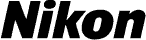
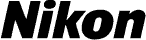




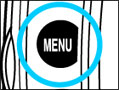 Paina MENU-painiketta ja valitse CSM-/Asetusvalikko kohta Täysi.
Paina MENU-painiketta ja valitse CSM-/Asetusvalikko kohta Täysi.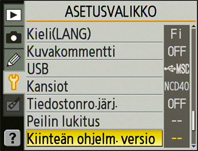 Valitse asetusvalikosta Kiinteän ohjelm. versio.
Valitse asetusvalikosta Kiinteän ohjelm. versio. Näytölle tulee kaksi kiinteää ohjelmistoa (A ja B). Kummankin version tulisi olla aikaisempia kuin 1.10.
Näytölle tulee kaksi kiinteää ohjelmistoa (A ja B). Kummankin version tulisi olla aikaisempia kuin 1.10. 
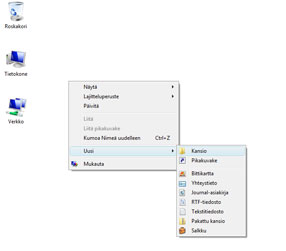

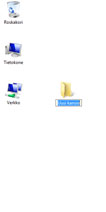
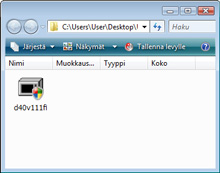 Avaa vaiheessa 3-1 luotu kansio ja kaksoisnapsauta ladattua tiedostoa.
Avaa vaiheessa 3-1 luotu kansio ja kaksoisnapsauta ladattua tiedostoa.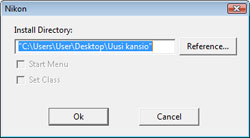 Näytölle tulee oikealla puolella kuvattu valintaikkuna; napsauta OK ja pura seuraavat tiedostot uudessa kansiossa olevaan kansioon “D40Update”:
Näytölle tulee oikealla puolella kuvattu valintaikkuna; napsauta OK ja pura seuraavat tiedostot uudessa kansiossa olevaan kansioon “D40Update”:
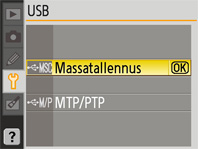 Käynnistä kamera, paina MENU-painiketta, valitse asetusvalikko ja valitse USB-kohtaan Massatallennus.
Käynnistä kamera, paina MENU-painiketta, valitse asetusvalikko ja valitse USB-kohtaan Massatallennus.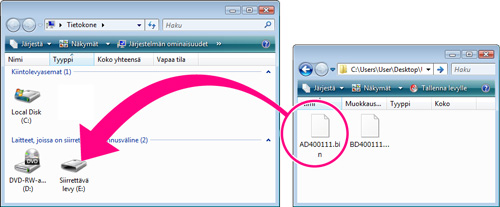

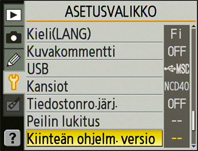
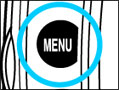 Paina MENU-painiketta ja valitse asetusvalikosta Kiinteän ohjelm. versio.
Paina MENU-painiketta ja valitse asetusvalikosta Kiinteän ohjelm. versio. Nykyinen kiinteän ohjelmiston versio näytetään. Korosta Version päivitys ja paina monivalitsinta oikealle.
Nykyinen kiinteän ohjelmiston versio näytetään. Korosta Version päivitys ja paina monivalitsinta oikealle.

 Päivitys kestää noin kahdesta viiteen minuuttiin. Älä suorita kameralla mitään toimintoja, kun oikealla esitetyt viestit ovat näkyvissä.
Päivitys kestää noin kahdesta viiteen minuuttiin. Älä suorita kameralla mitään toimintoja, kun oikealla esitetyt viestit ovat näkyvissä. Viestit poistuvat näytöltä, kun päivitys on valmis.
Viestit poistuvat näytöltä, kun päivitys on valmis.